
RAM như bạn đã biết là bộ nhớ truy cập ngẫu nhiên nơi lưu trữ một lượng dữ liệu nhất định là cư dân trong cùng một chúng ta có thể chuẩn bị sẵn chúng sớm hơn nhiều so với việc hiển nhiên bạn phải đọc chúng từ ổ cứng truyền thống, nhưng vấn đề là khi mất điện, dữ liệu này sẽ biến mất, hoặc do mất điện, khởi động lại ...
Trong mọi trường hợp, sẽ là một lợi thế khi có thêm không gian để các chương trình khác như Photoshop có thể tận dụng nó hoặc chỉnh sửa các tệp video lớn vì vậy đối với một máy chủ thử nghiệm, nó có thể là một lựa chọn thú vị hơn.
Cụ thể, RAMDisk không mang lại lợi thế rõ ràng so với RAM ngoài for lưu trữ vào bất kỳ thời điểm nào chúng ta muốn, Đó là một cách để cấu hình thiết bị lưu trữ mới, giống như khi chúng ta cài đặt một đĩa cứng khác mà chúng ta sẽ thấy với công cụ tìm kiếm, ngoại trừ tốc độ đọc / ghi sẽ áp đảo tùy thuộc vào tốc độ của RAM được cài đặt nếu chúng ta so sánh nó với một ổ cứng truyền thống hoặc thậm chí một ổ SSD. Tính hữu ích của nó không vượt quá những gì chúng tôi muốn cung cấp cho nó, chẳng hạn như cấu hình bộ nhớ cache của máy chủ trong các thử nghiệm, như tôi đã nói trước đây.
Qua nhà ga
Điều duy nhất cần ghi nhớ khi tạo nó là kích thước thích hợp để phân bổ, hãy ghi nhớ dung lượng RAM mà chúng ta có vì nếu chúng ta vượt quá số lượng này, điều có thể xảy ra là hệ thống phải sử dụng đĩa thay thế khiến thời gian chờ khi mở ứng dụng hoặc tải tệp tăng lên theo cấp số nhân, tức là hiệu suất tổng thể của hệ thống sẽ giảm mạnh.
Phương pháp đầu tiên để tạo RAMDisk của chúng tôi là thông qua thiết bị đầu cuối hệ thống. Với những gì chúng tôi sẽ mở Ứng dụng> Tiện ích> terminal và chúng tôi sẽ giới thiệu lệnh này:
diskutil deletevolume HFS + 'RAMDisk' 'hdiutil đính kèm tài khoản ram: // XXXXX`
Thay vì XXXX, chúng tôi sẽ viết số tiền để chỉ định luôn là nhân Megabyte với 2048, vì vậy nếu chúng ta muốn 8Gb RAM, chúng ta chỉ cần nhân (8192 * 2048) và nó sẽ cung cấp cho chúng ta số lượng 16777216 với những gì sẽ như thế này:
diskutil deletevolume HFS + 'RAMDisk' 'hdiutil đính kèm-số lượng ram: // 16777216`
Ngoài ra, nếu muốn, bạn có thể thay đổi tên RAMDisk giữa các dấu ngoặc kép thành tên bạn muốn.
Thông qua một chương trình
Nếu thao tác chạm vào thiết bị đầu cuối và chèn các lệnh mang lại cho bạn «yuyu», điều tốt nhất là bạn để nhiệm vụ một chương trình hoạt động giống hệt nhau tự động mà không cần bạn phải can thiệp, chương trình này được gọi là Trình tạo đĩa RAM và chúng tôi sẽ chỉ phải đặt số lượng lưu trữ trong hộp, không có gì hơn.
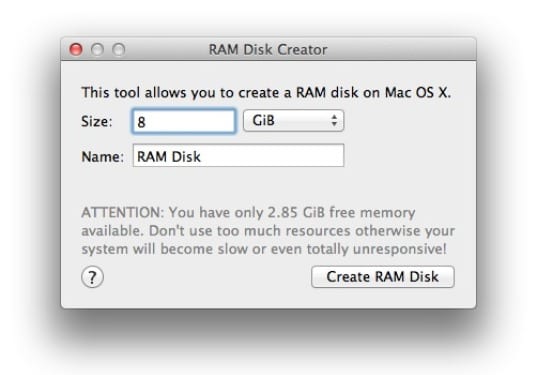
Thêm thông tin - Scapple sẽ sắp xếp các ý tưởng của bạn giống như một sơ đồ tổ chức
xin chào, tôi có một RAM 4 GB tôi phải tạo với cùng một bộ nhớ?
Tôi khuyên bạn nên cài đặt ít nhất 8 GB trong hệ thống nếu bạn đang sử dụng Lion hoặc Mountain Lion và gán 2GB cho RAMDisk (nhiều nhất là 4Gb) nhưng với 4Gb cho toàn hệ thống thì thật lãng phí. Để lại nó như nó là.
Joer, bài viết rất hay, bạn giải thích RAM là gì chứ không phải RAMdisk là gì, dùng để làm gì và lợi ích của thao tác này là gì ... Bạn nên bổ sung cho bài viết vì thực sự không hiểu gì cả về những gì chúng ta muốn hoặc chúng ta nên làm điều này ...
Cảm ơn đã lưu ý. Nó đã được cập nhật và giải thích RAMDisk là gì, bằng lệnh dành một phần RAM làm đơn vị lưu trữ, nó không còn nữa. Tiện ích của nó là bất cứ thứ gì bạn muốn cung cấp cho nó, nhưng nó là một lựa chọn tốt để kiểm tra máy chủ, cấu hình truy vấn cơ sở dữ liệu thông qua RAMDisk, tôi không biết ... nó có cái bạn muốn ...
Tôi thấy nó hữu ích, nhưng những thứ này phải được xử lý cẩn thận ... tạo không gian đĩa cho ram không phải là một trò chơi và có thể làm quá tải HD không cần thiết. Nó có thể được sử dụng như một cực hình như bạn nói đối với PhotoShop, nhưng của chúng cuối cùng sẽ là để tăng ram trong trường hợp cần thêm bộ nhớ. Đôi khi máy Mac với 4GB, nếu bạn sử dụng nhiều chương trình biên tập, bạn có thể ở "chỉ" một chút để có sự nhanh nhẹn và tốc độ như mong muốn. ! 🙂
Có ý kiến của tôi,
Chúc mừng.
Xin chào, chào buổi sáng, tôi là mac, cho hỏi tôi mua một ssd 512 GB để làm việc nhanh hơn với một ứng dụng nặng có phải là một gợi ý hay không
bài viết thú vị, cảm ơn
Làm cách nào để khởi động lại đĩa khi khởi động?